Немногие потоковые платформы имеют пользовательскую базу, которая есть у Netflix , но часть его привлекательности заключается в том, что он не ограничивает количество пользователей, которые могут войти в одну учетную запись. Это означает, что вы, ваша семья, ваш партнер, ваш лучший друг, ваш сосед и многие другие могут использовать одну и ту же учетную запись.
Хотя вы можете поделиться своей учетной записью с любым количеством людей, только определенное количество пользователей может одновременно транслировать контент из Netflix. Кроме того, накладываются дополнительные ограничения на количество устройств, которые можно загрузить с Netflix для автономного доступа .
Если это проблема, вам может потребоваться управлять своими устройствами на Netflix и начать сокращать количество людей, имеющих доступ. Вот как.
Управление активными загрузочными устройствами на Netflix
У Netflix есть несколько ограничений, которые ограничивают загрузку контента Netflix для просмотра в автономном режиме. Например, вы можете загружать до 100 наименований на учетную запись за раз, при этом некоторый контент ограничен несколькими загрузками в год.
Также существует ограничение на одно, два или четыре устройства на учетную запись для устройств, которым разрешено загружать контент Netflix, в зависимости от вашего плана подписки Netflix. Если вы хотите удалить устройство, вы можете сделать это в настройках своей учетной записи Netflix на веб-сайте Netflix.
Для этого войдите в Netflix из веб-браузера. Затем наведите указатель мыши на значок своего профиля в правом верхнем углу, затем нажмите ссылку « Учетная запись» , чтобы перейти на страницу настроек учетной записи.

В настройках учетной записи Netflix прокрутите до раздела « Настройки ». Нажмите « Управление загрузочными устройствами », чтобы просмотреть список включенных устройств в вашей учетной записи с включенным просмотром в автономном режиме.
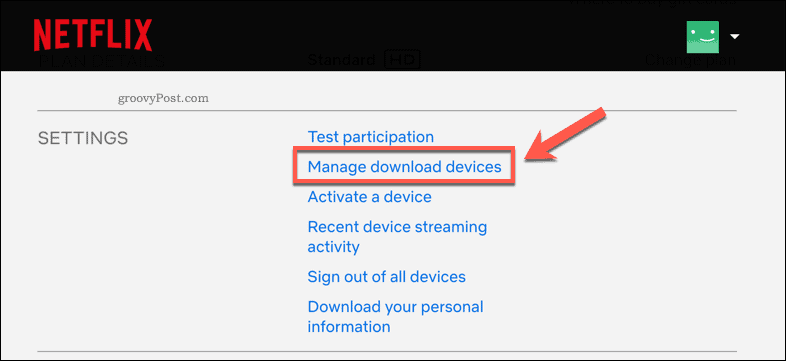
Список связанных устройств появится в меню « Управление загрузочными устройствами ».
Чтобы удалить одно из связанных устройств, нажмите кнопку « Удалить устройство » под одним из списков устройств.
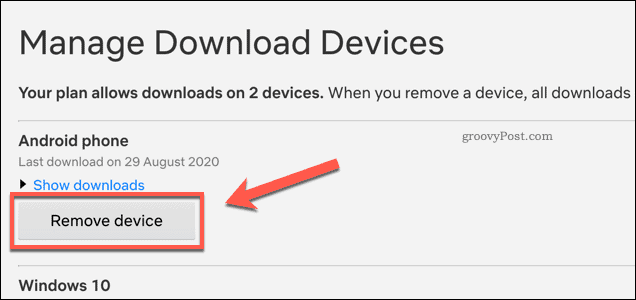
Это удалит автономный доступ к Netflix с устройства и удалит любой ранее сохраненный контент Netflix. Это также освободит еще одно место в вашем плане для другого устройства, чтобы начать загрузку контента Netflix.
Увеличение лимитов потоковых устройств на Netflix
Возможно, вы не хотите удалять устройства из своей учетной записи, но ваш план может ограничивать количество пользователей, которые могут одновременно транслировать контент на Netflix.
В этом случае вам нужно будет изменить свой план подписки Netflix, чтобы увеличить лимиты устройств для потоковой передачи, а также увеличить количество доступных устройств для загрузки. Вы можете сделать это в меню настроек Netflix.
Войдите в Netflix в веб-браузере, затем наведите указатель мыши на значок профиля в правом верхнем углу. В меню нажмите Аккаунт .

На странице настроек учетной записи Netflix нажмите кнопку « Изменить план» .
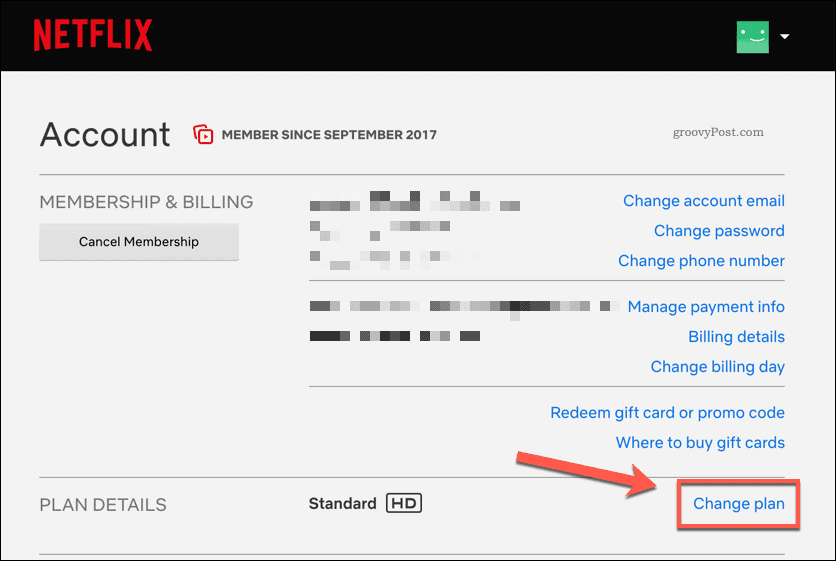
Netflix время от времени меняет свои планы подписки, чтобы вы могли сравнить текущие лимиты потоковой передачи Netflix на его веб-сайте.
На странице « Изменить план потоковой передачи» выберите новый план потоковой передачи из списка, затем нажмите « Продолжить » .
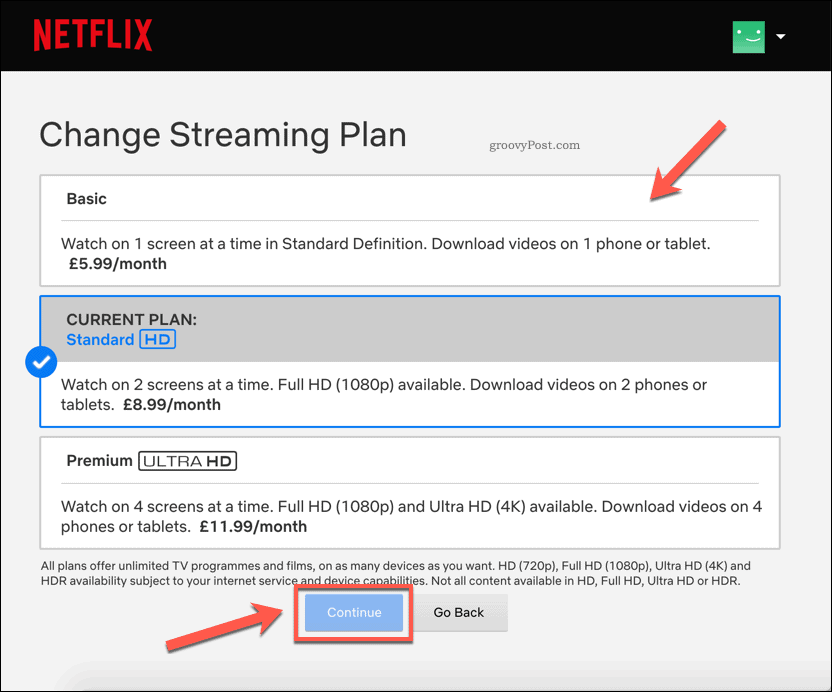
Вам нужно будет подтвердить внесенные изменения — нажмите « Подтвердить изменение» , чтобы сделать это.
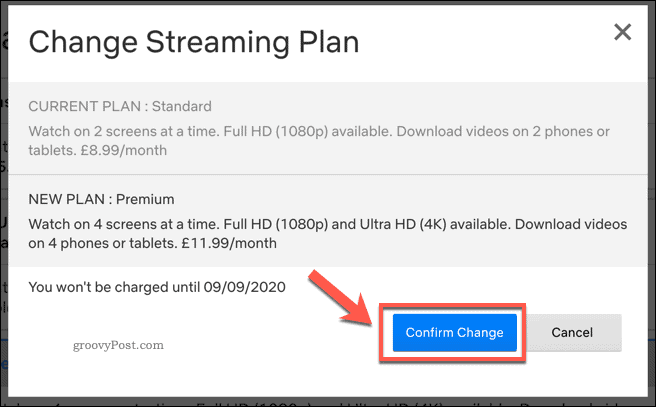
После подтверждения ваш план подписки будет немедленно обновлен.
Если вы обновите свой план, это даст вам больше устройств для потоковой передачи и загрузки. И наоборот, если вы понизили свой тарифный план, лимиты устройств для потоковой передачи и загрузки уменьшатся.
Удаление всех устройств из вашей учетной записи Netflix
Хотя вы можете удалить отдельные устройства из списка разрешенных для загрузки устройств, вы не можете сделать это для отдельных устройств Netflix. Однако любое устройство, на котором выполнен вход в Netflix, может продолжать потоковую передачу контента с его помощью.
Единственный способ удалить потоковые устройства из Netflix — это одновременно выйти из своей учетной записи Netflix на всех устройствах. Это может быть хорошим вариантом, например, если вы поделились своей учетной записью Netflix со слишком большим количеством людей.
Для этого откройте страницу настроек учетной записи Netflix. Вы можете получить к нему доступ, наведя курсор на значок своего профиля пользователя в правом верхнем углу. В раскрывающемся меню выберите Аккаунт .

На странице настроек учетной записи Netflix нажмите « Выйти со всех устройств ».
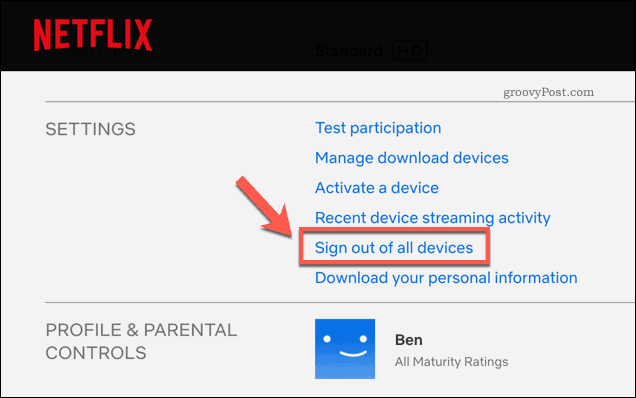
На странице « Выход из всех устройств » вам нужно будет подтвердить, что вы действительно хотите выйти из всех устройств.
Нажмите кнопку « Выйти» для подтверждения.
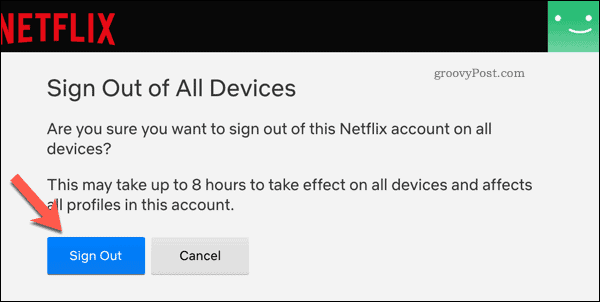
После подтверждения может пройти несколько часов, прежде чем изменение вступит в силу и все устройства будут удалены. Вам нужно будет снова войти на все устройства, которые вы хотите использовать позже.
Управление вашей учетной записью Netflix
Может показаться немного несправедливым блокировать пользователей от вашей учетной записи Netflix, но с одним или несколькими ограничениями на устройства для потоковой передачи и загрузки пришло время освободить семью. Существует множество советов по поиску Netflix , которые вы можете использовать, чтобы найти контент, который вам нравится смотреть, причем новый контент Netflix Originals добавляется каждый месяц.
Если вы все еще хотите поделиться своей учетной записью Netflix, лучше управляйте ею, добавляя новые профили Netflix . Каждый пользователь получает свою собственную область с отдельными рекомендациями, избранным и текущими списками просмотра. Если вам не нравится платформа, не забудьте отменить подписку на Netflix , прежде чем попробовать другой сервис.


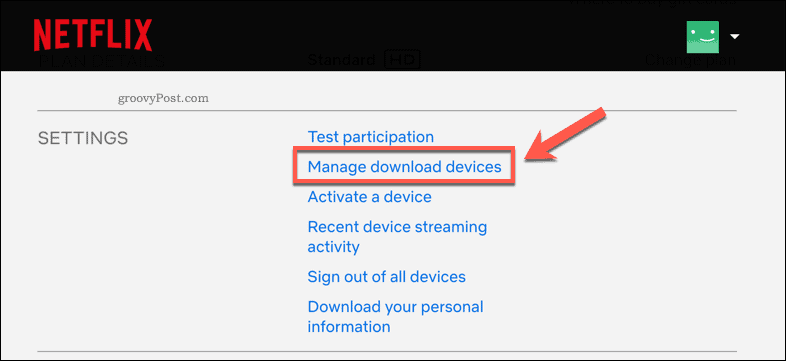
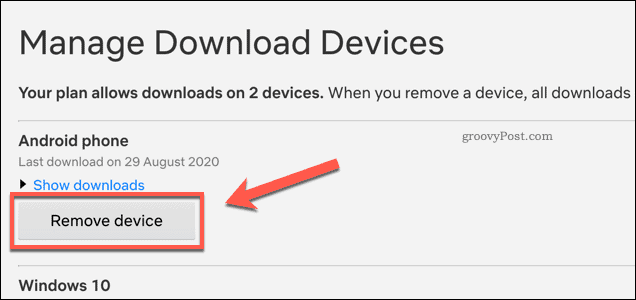
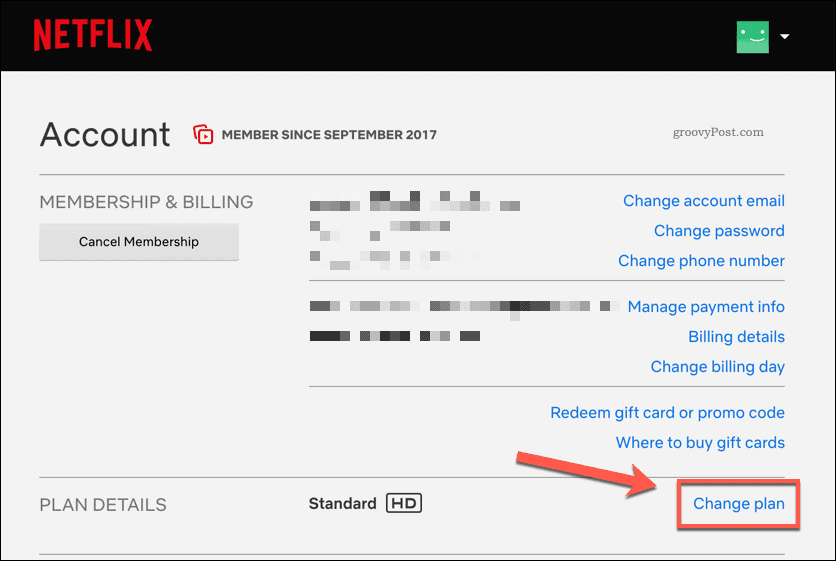
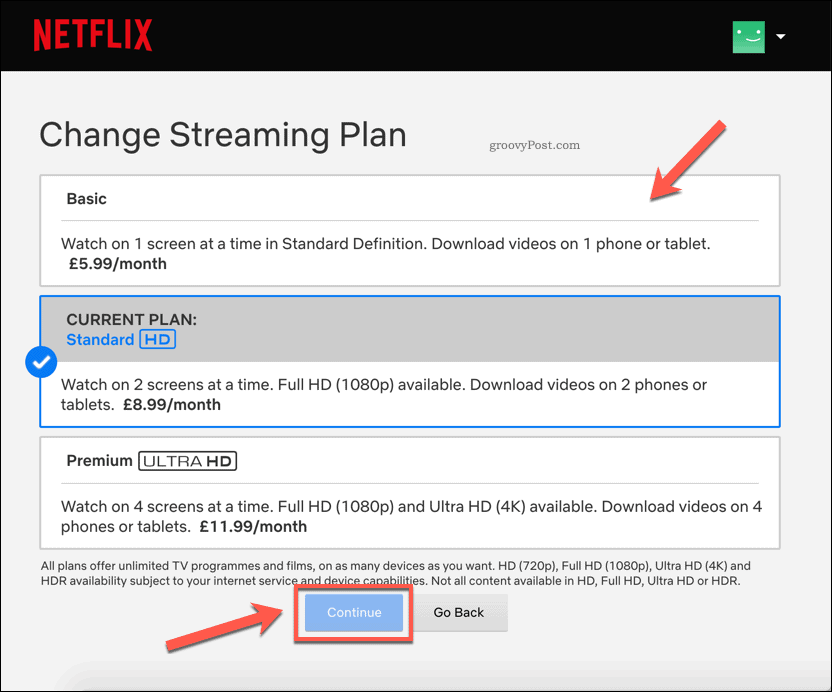
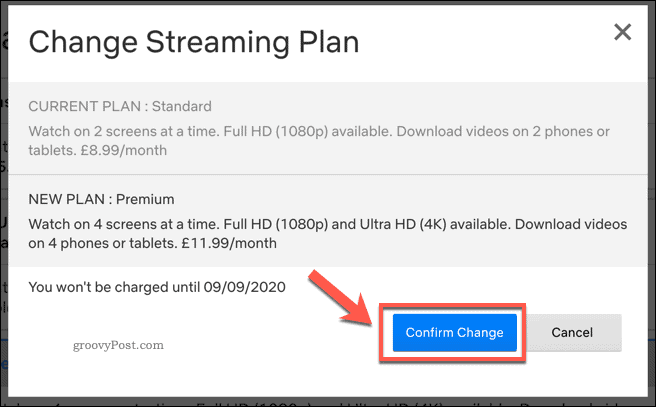
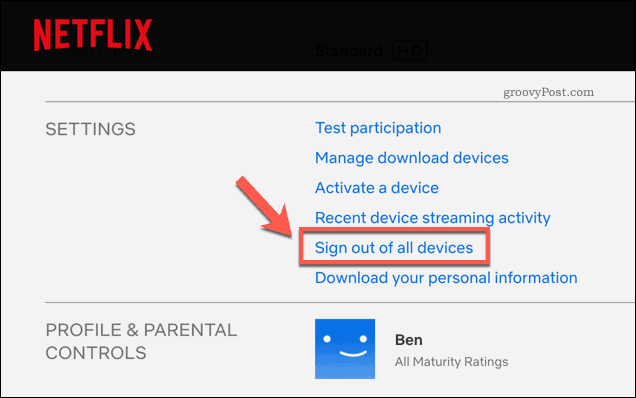
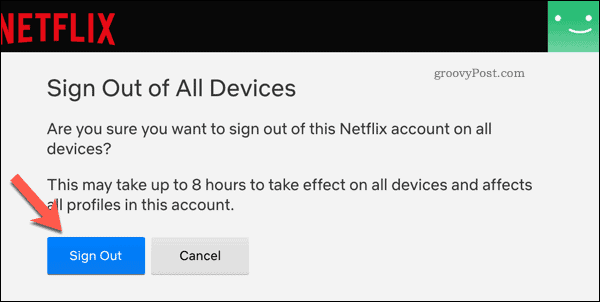

![Как решить проблему «Sims 4 Сим не спит»? [ПРОВЕРЕННЫЕ СПОСОБЫ] Как решить проблему «Sims 4 Сим не спит»? [ПРОВЕРЕННЫЕ СПОСОБЫ]](https://luckytemplates.com/resources1/images2/image-6501-0408151119374.png)


![Исправить Dungeon Siege 2 без указателя мыши [ПРОВЕРЕННЫЕ СПОСОБЫ] Исправить Dungeon Siege 2 без указателя мыши [ПРОВЕРЕННЫЕ СПОСОБЫ]](https://luckytemplates.com/resources1/images2/image-5004-0408151143369.png)

![Ваш компьютер или сеть могут отправлять автоматические запросы [ИСПРАВЛЕНО] Ваш компьютер или сеть могут отправлять автоматические запросы [ИСПРАВЛЕНО]](https://luckytemplates.com/resources1/images2/image-1491-0408150724646.png)
